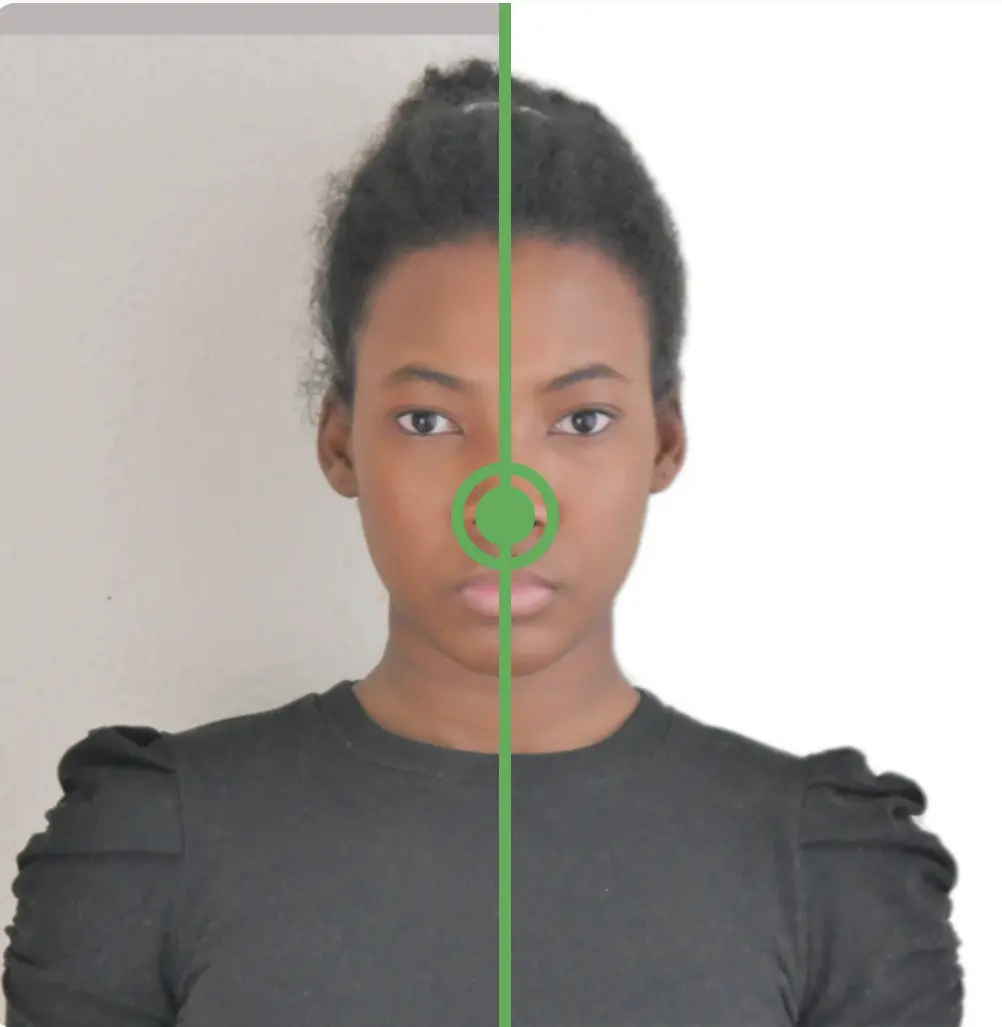Pagkuha ng 2×2 na Larawan Gamit ang Telepono: Sukat at Background Editor
Sa pagdating ng mga smartphone, ang pagkuha ng 2×2 na larawan—isang kritikal na kinakailangan para sa maraming application—ay hindi kailanman naging mas madali. Dahil sa kahalagahan ng partikular na laki na ito para sa opisyal na dokumentasyon, kapaki-pakinabang na malaman kung paano direktang kumuha ng mga naturang larawan mula sa iyong telepono. Nag-aalok ang artikulong ito ng mabilis at mahusay na solusyon para sa pagkuha at pag-crop ng mga larawan sa tamang laki gamit ang 7ID App.
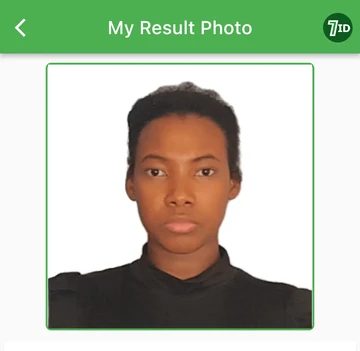
Talaan ng mga Nilalaman
- Pag-unawa sa 2×2 pulgada na Kinakailangan sa Larawan
- 7ID App: 2×2 Photo Converter
- Pagkuha ng Magandang Larawan ng Pasaporte gamit ang iPhone o Android: Mga Pangkalahatang Tip
- Paano Mag-print ng 2×2 na Larawan mula sa Iyong Telepono?
Pag-unawa sa 2×2 pulgada na Kinakailangan sa Larawan
Ang 2×2 na larawan ay isang imahe na may sukat na eksaktong dalawang pulgada ang lapad at dalawang pulgada ang taas. Sa pangkalahatan, ito ay isang parisukat na larawan, kadalasang ginawa upang isama lamang ang ulo at balikat ng paksa.
Ito ay kilala para sa mga kinakailangan sa pagkakakilanlan sa maraming mga opisyal na dokumento. Kabilang dito ang mga larawan ng pasaporte, mga aplikasyon ng visa, at iba pang mga opisyal na kredensyal. Ang ilang mga kilalang aplikasyon ng 2×2 na larawan ay kinabibilangan ng:
- Mga aplikasyon ng pasaporte: Ang mga bansang gaya ng U.S., Canada, U.K., Australia, India, Philippines, at iba pa ay nangangailangan ng 2×2 na larawan para sa mga aplikasyon ng pasaporte, ayon sa U.S. Department of State at mga katumbas na ahensya.
- Mga aplikasyon ng visa: Kinakailangan ang 2×2 na larawan para sa mga aplikasyon ng visa sa U.S., kasama ang Diversity Visa Lottery. Bilang karagdagan, ang mga bansa tulad ng Israel, Costa Rica, Belize, Nepal, at iba pa ay sumasalamin sa kinakailangang ito.
- Iba pang anyo ng pagkakakilanlan: Lalo na para sa mga lisensya sa pagmamaneho at iba pang uri ng mga larawan ng pagkakakilanlan, ang isang 2×2 na larawan ay nananatiling mahalaga.
Ang mga online na application ay madalas na isinasaalang-alang ang mga digital na dimensyon. Isang 2×2 na sukat ng larawan:
Ang 2×2 inch na larawan ay halos katumbas ng 5×5 centimeter na larawan.
Marahil ay marami kang tanong tulad ng "Saan ako kukuha ng 2×2 passport photo?" o "Paano i-resize ang larawan sa 2x2?" Huwag mag-alala, may sagot sa lahat ng tanong na ito—ang 7ID App.
7ID App: 2×2 Photo Converter
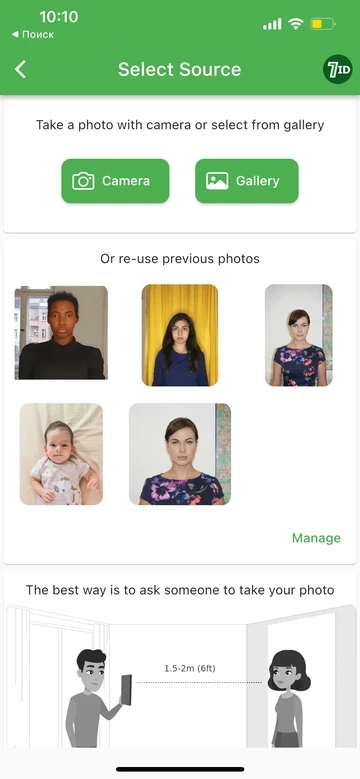
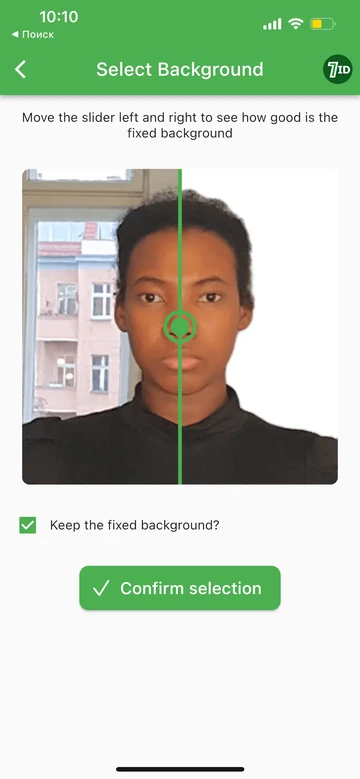
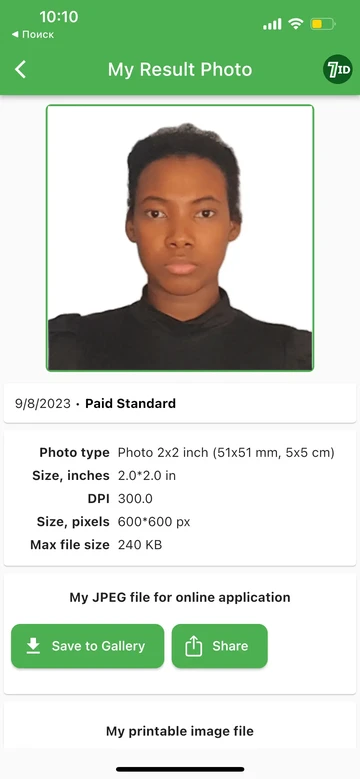
Ang 7ID App ay isang intuitive na application na nagpapadali sa paggawa, pag-edit, at pag-convert ng mga larawan ng dokumento para sa parehong mga user ng Android at iPhone. Dinisenyo ito para sa parehong online at offline na mga pagsusumite, at nag-aalok ng ilang feature para maging maayos ang proseso:
Narito kung paano gamitin ang 7ID app para sa pag-edit ng larawan:
Hakbang 1: Magsimula sa pamamagitan ng pag-upload ng full-face snapshot ng iyong sarili laban sa anumang background.
Hakbang 2: Tukuyin ang bansa at ang dokumentong iyong ina-apply. Mula rito, hayaan ang 7ID na pumalit—awtomatikong baguhin ang laki, itinatama ang pagpoposisyon ng iyong ulo at mga mata, pagpapalit ng background, at pagpapahusay sa kalidad ng larawan upang matugunan ang mga kinakailangan sa larawan.
Pagkuha ng Magandang Larawan ng Pasaporte gamit ang iPhone o Android: Mga Pangkalahatang Tip
Upang kumuha ng de-kalidad na larawan sa pasaporte gamit ang iPhone o Android, may ilang partikular na pamantayan na dapat sundin: (*) Gumamit ng malinaw, maliwanag na background na walang mga anino, texture, o linya. (*) Iposisyon ang iyong sarili mga tatlong talampakan mula sa iyong telepono, direktang nakaharap sa camera. (*) Panatilihin ang isang neutral na ekspresyon ng mukha nang patayo ang iyong ulo, nakabukas ang mga mata, at nakasara ang bibig. (*) Siguraduhin na ang iyong mukha, kabilang ang tuktok ng iyong leeg at balikat, ay ganap na nakikita. (*) Iwasang magsuot ng salamin, sombrero, anino, filter, o damit na kahawig ng uniporme.
Pagkatapos kumuha ng larawan, i-upload ito sa 7ID para sa pag-edit upang matiyak na makakakuha ka ng kwalipikadong larawan.
Kaya, sagutin natin ang iyong huling tanong, na "Saan ako makakakuha ng 2×2 na larawan?"
Paano Mag-print ng 2×2 na Larawan mula sa Iyong Telepono?
Hangga't maaaring kailangan mo ng pisikal na kopya ng isang 2×2 na larawan, ang 7ID App ay nagbibigay sa iyo ng 2×2 na template ng larawan. Hindi mo kailangang mag-isip tungkol sa kung paano i-crop ang isang larawan sa 2×2—sinisiguro ng 7ID App na ang mga larawan ay ipi-print sa tamang laki.
Paano mag-print ng 2 × 2 na larawan sa bahay?
Para i-print ang iyong 2×2 na larawan sa bahay, sundin ang mga simpleng hakbang na ito, sa pag-aakalang sinusuportahan ng iyong printer ang color printing sa photo paper: (*) Kumuha ng 10×15 cm (4×6 na pulgada) na papel ng larawan, isang karaniwang laki ng postcard. (*) Hanapin ang larawang gusto mong i-print, i-right-click ito, at piliin ang I-print. (*) Piliin ang modelo ng iyong printer sa pop-up window. (*) Piliin ang naaangkop na laki at uri ng papel (10×15 o A6). (*) Tukuyin ang bilang ng mga kopya na gusto mong i-print. (*) Suriin ang mga setting at magpatuloy sa pag-print.
Saan magpi-print ng 2×2 na larawan kung wala akong printer?
Kung wala kang printer na madaling magagamit, ang isang lokal na serbisyo sa pag-print ay maaaring isang praktikal na solusyon. Maghanap ng lokal na print shop at mag-order ng print sa 4×6 inch (10×15 cm) na papel. Ang gastos sa bawat pag-print ay karaniwang hindi hihigit sa $0.50. Maraming mga serbisyo ang nagpapahintulot sa iyo na ilagay at bayaran ang iyong order online at kunin ang iyong print sa isang maginhawang lokasyon. Halimbawa, sa Walgreens, isang sikat na opsyon sa U.S.
Paano mag-print ng 2×2 na larawan sa 4×6 Walgreens?
Upang gamitin ang serbisyo ng Walgreens print upang mag-order ng 2×2 na mga print ng larawan online, sundin ang mga hakbang na ito: (*) Bisitahin ang Walgreens online na serbisyo ng larawan (https://photo.walgreens.com/) at piliin ang 4×6 na mga print. (*) I-upload ang image file na natanggap mo mula sa 7ID App, na naglalaman ng 4 na indibidwal na larawan. (*) Magbayad, piliin ang iyong pinakamalapit na tindahan, at kunin ang iyong mga print sa parehong araw, sa loob ng isang oras.
Ang pagkuha ng perpektong 2×2 na larawan gamit ang iyong telepono ay hindi na isang nakakatakot na gawain salamat sa mga makabagong application tulad ng 7ID Free 2×2 Photo Converter App. Sa pamamagitan ng paggamit ng mga advanced na pamamaraan na ito, maaari mong ganap na kontrolin ang pagtugon sa mga kinakailangan sa 2×2 na larawan anumang oras, kahit saan.
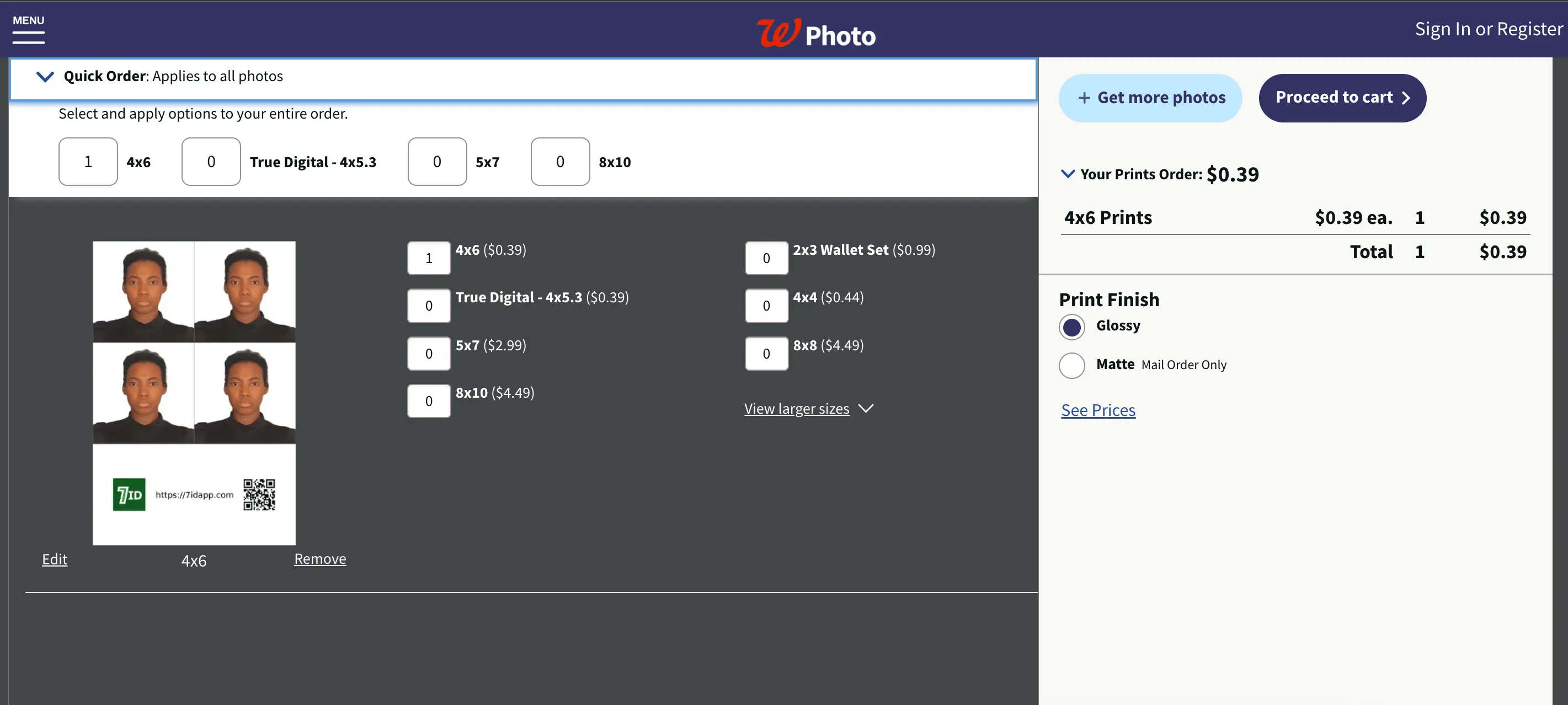
Maaari kang mag-print ng mga larawan sa parehong paraan sa mga online na serbisyo tulad ng Rite Aids, CVS, at iba pa.
Magbasa pa:
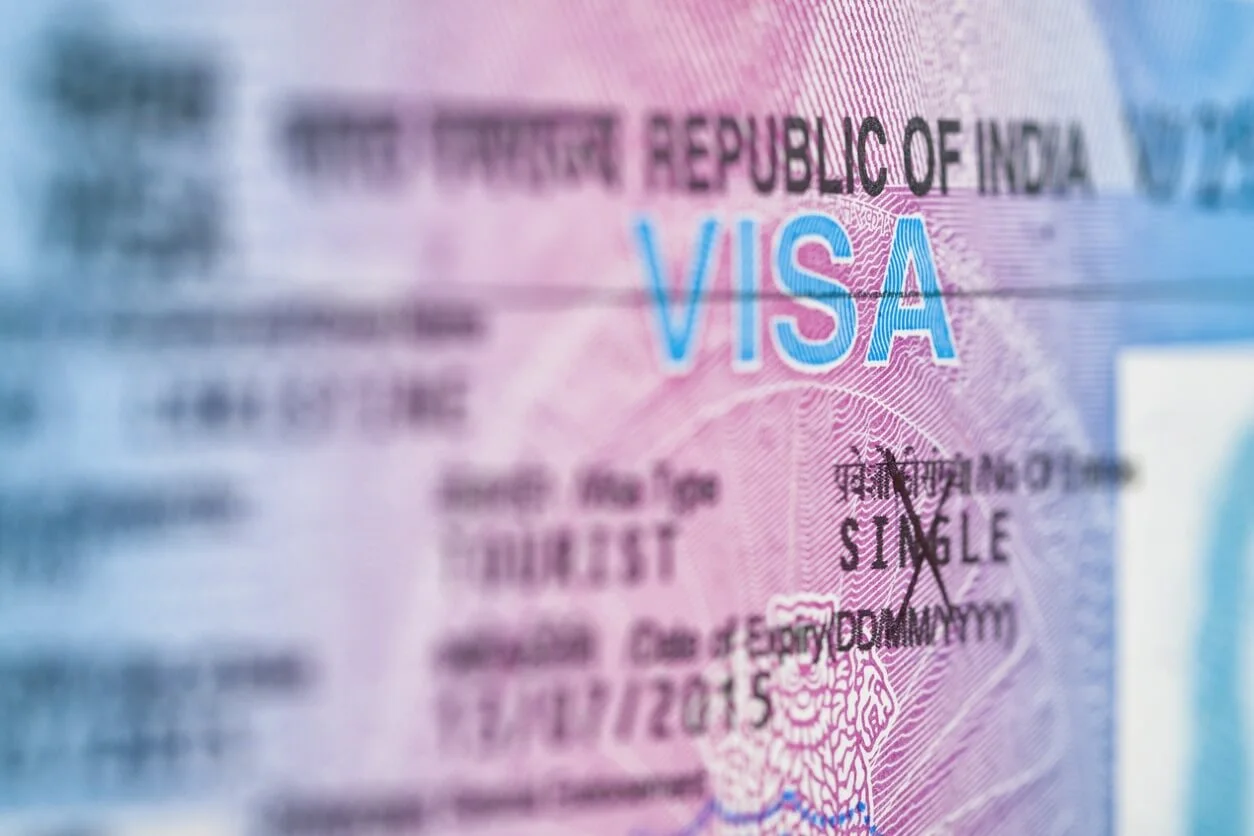
Indian Visa Photo App
Basahin ang artikulo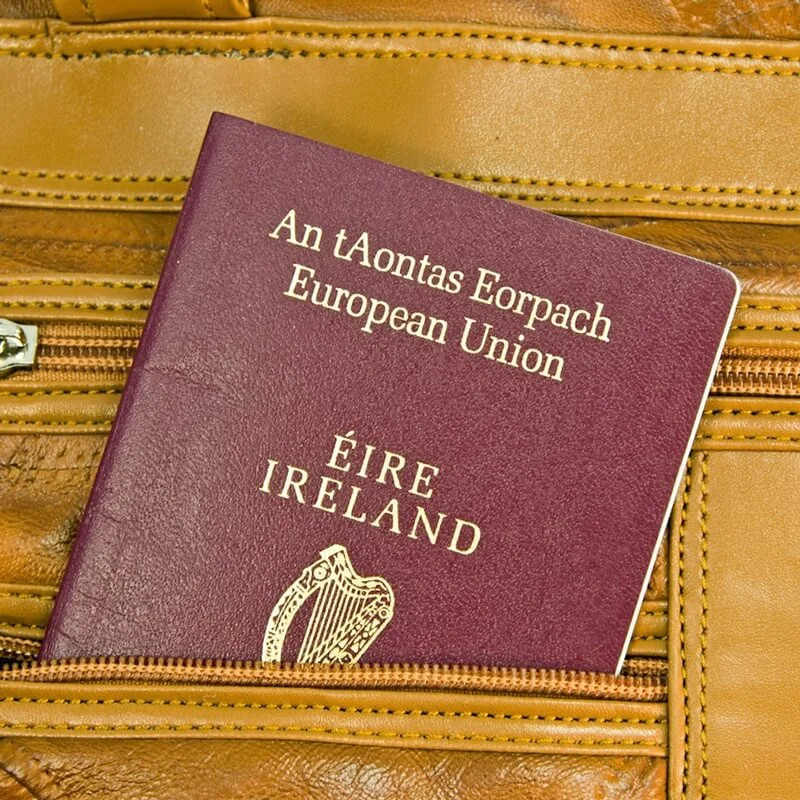
Irish Passport Photo App
Basahin ang artikulo